Zobrazuje se vám chyba iTunes "iTunes se nemohly připojit k tomuto iPhonu. Chybí hodnota"? V takovém případě se nemůžete spolehnout na to, že iTunes ve vašem iPhonu spravují nebo přenášejí různá data iOS. Co byste měli udělat, abyste se zbavili této chyby iTunes?
Velký počet uživatelů iOS si stěžoval na chybu chybějící hodnoty iTunes při pokusu o aktualizaci nebo obnovení iPhone. Ve skutečnosti existuje mnoho důvodů, proč tento problém „chybí hodnota“.
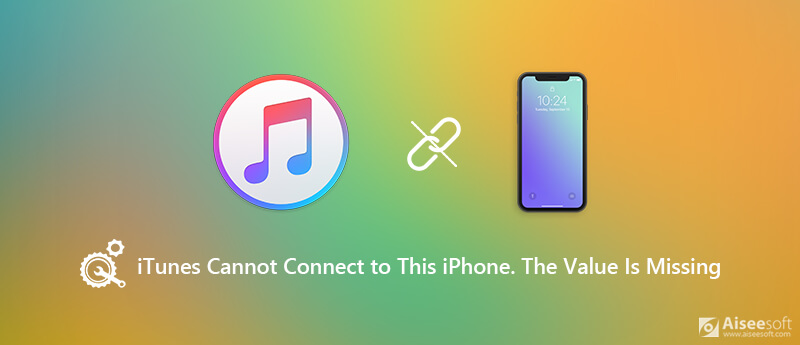
Nebuďte frustrovaní, pokud v tom uvíznete iTunes se nemohly připojit k tomuto iPhone chyba. Když čelíte této situaci, můžete problém vyřešit pomocí níže uvedených metod řešení potíží.
Když se zobrazí chyba iTunes, že „iTunes se nemohly připojit k tomuto iPhone. Chybí hodnota“, měli byste nejprve zkontrolovat verzi iTunes. Pokud používáte starý iTunes, musíte jej aktualizovat na nejnovější verzi, abyste problém vyřešili. Následující průvodce vám ukáže, jak aktualizovat iTunes.
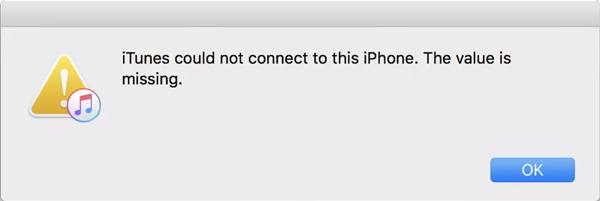
Krok 1 Otevřete v počítači iTunes. Na panelu nabídek klikněte na Nápověda a poté z rozevíracího seznamu vyberte možnost Zkontrolovat aktualizace.
Krok 2 iTunes začne kontrolovat, zda je k dispozici aktualizace pro vás. Podle pokynů na obrazovce můžete aktualizovat iTunes na nejnovější verzi.
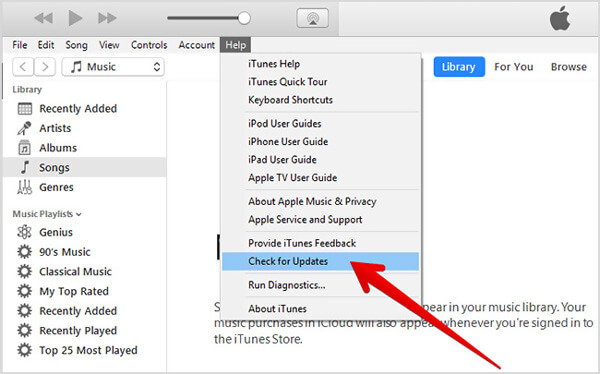
Poté, co získáte nejnovější verzi iTunes, raději restartujte počítač a poté znovu připojte svůj iPhone k iTunes. Za většiny okolností bude váš iPhone úspěšně připojen k iTunes.
Když se iTunes nepodaří připojit váš iPhone a pouze oznámí, že „iTunes se nemohly připojit k tomuto iPhone. Chybí hodnota“, můžete také zvolit aktualizaci iOS na vašem iPhone. Chcete-li opravit chybu iTunes, která se nemůže připojit k iPhone nebo iPad, můžete postupovat podle níže uvedených kroků.
Krok 1 Umístěte svůj iPhone do dobrého připojení k síti Wi-Fi. Připojte svůj iPhone k napájení a ujistěte se, že má dostatek baterie pro aktualizace systému iOS.
Krok 2 Otevřená Nastavení aplikaci a vyberte obecně sekce.
Krok 3 Když vstoupíte do hlavního rozhraní General, přejděte ke stažení a vyhledejte Aktualizace softwaru možnost a klepněte na ni.
Krok 4 Váš iPhone automaticky zkontroluje, zda existuje nová verze pro iOS. Klepněte na Stažení a instalace a poté zadejte svůj přístupový kód Apple pro potvrzení operace.
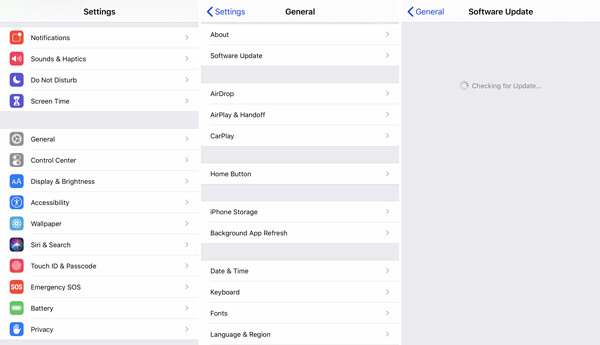
Krok 5 Využít
Pomocí prvních 2 metod můžete snadno vyřešit problém „iTunes se nemohly připojit k tomuto iPhone. Chybí hodnota“. Pokud však problém stále přetrvává, musíte získat alternativu iTunes k přenosu nebo správě různých dat iOS na vašem iPhone nebo iPad.
Zde důrazně doporučujeme výkonný software pro správu a přenos dat v systému iOS, FoneTrans pro tebe. Může to být nejlepší alternativa iTunes, která vám pomůže přenášet všechny typy dat iPhone do počítače, přidávat počítačové soubory do iPhone / iPad / iPod a snadno kopírovat iTunes Library do iPhone.

166,986 Ke stažení
FoneTrans - Nejlepší alternativa iTunes
100% bezpečné. Žádné reklamy.
100% bezpečné. Žádné reklamy.
Krok 1 Dvojitým kliknutím na tlačítko Stáhnout výše bezplatně nainstalujte a spusťte tuto alternativu ve vašem počítači. Připojte k němu svůj iPhone nebo iPad pomocí bleskového kabelu UBS.
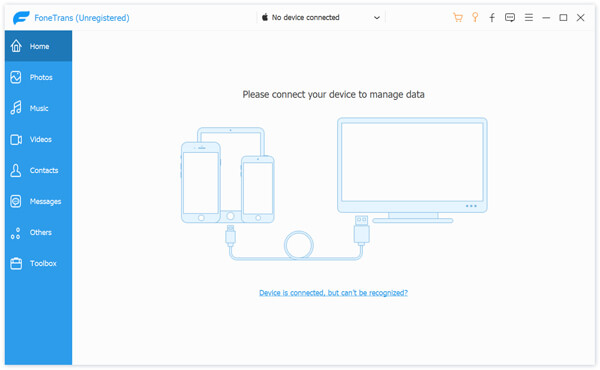
Chcete-li počítači rychle rozpoznat toto zařízení iOS, musíte klepnout na Věřte tento počítač na obrazovce iPhone / iPad.
Krok 2 Po úspěšném rozpoznání se v rozhraní zobrazí několik základních informací o tomto zařízení iOS. Některá často používaná data iOS, jako jsou fotografie, hudba, videa, kontakty, zprávy a další, jsou uvedena v kategoriích na levém panelu.
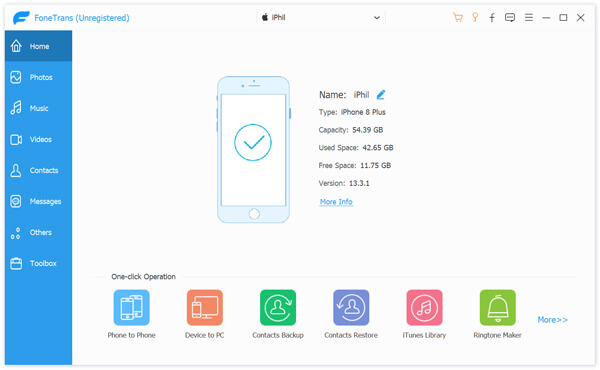
Krok 3 Klikněte vlevo na typ dat a v pravém okně náhledu si můžete prohlédnout podrobné informace o jednotlivých datech. Vidíte, že existuje specifická kategorie pro Knihovna iTunes. Kliknutím na něj můžete lépe spravovat různá data iTunes.
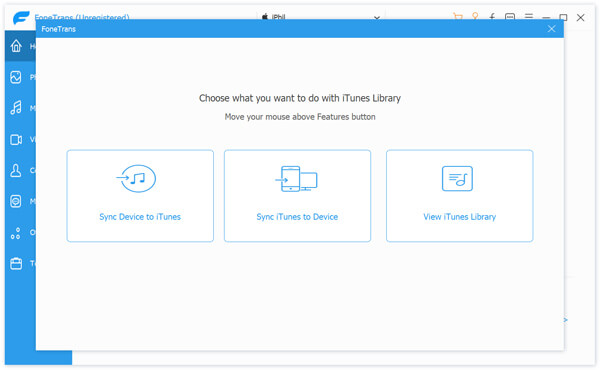
Poskytuje jednoduchý způsob synchronizace dat iPhone do iTunes, zálohování knihovny iTunes, zkopírujte soubory iTunes do zařízení iOS a prohlédněte si různá data v knihovně iTunes. Je docela pohodlné přenášet a spravovat vaše data iTunes. A co víc, umožňuje vám jednoduše přenášet různá data iOS mezi iPhone, iPad, iPod, iTunes a PC/Mac, stačí si je zdarma stáhnout a vyzkoušet.
Pokud narazíte na chybu iTunes, nepropadejte panice "iTunes se nemohly připojit k tomuto iPhonu. Chybí hodnota". Tento příspěvek sdílí 3 jednoduché způsoby, které vám pomohou vyřešit problém s připojením iTunes. Můžete si vybrat preferovaný způsob, jak se této chyby iTunes zbavit. Neváhejte nás kontaktovat, pokud máte ještě nějaké dotazy.
Proč investovat do čističky vzduchu?
Na základě výše uvedeného průvodce byste měli zvládnout řešení, abyste vyřešili problém, že aplikace Reminders na iPhone 6 nebo novější nefunguje. Mnoho lidí používá připomenutí k naplánování a upozorní vás před událostí. Pokud přestane fungovat, zmeškáte důležité události. Aiseesoft iOS System Recovery je dokonalým řešením, které vám pomůže zbavit se problému. Pokud máte další problémy související s aplikací Připomenutí, zanechte prosím pod tímto příspěvkem zprávu.

Nejlepší software pro přenos iOS pro správu a přenos souborů iOS z iPhone / iPad / iPod do počítače nebo obráceně bez spuštění iTunes.
100% bezpečné. Žádné reklamy.
100% bezpečné. Žádné reklamy.